Πώς να τοποθετήσετε φωτογραφίες σε ετικέτες του Office 2013
Η εύρεση της σωστής εικόνας για εισαγωγή στο έγγραφο του Word και του PowerPoint μπορεί μερικές φορές να είναι δύσκολη. Το χρειάζεστε τέλειος εικόνα για να κάνετε πραγματικά το σημείο σας να φανεί. Στα Office 2013 και 365, μπορείτε εύκολα να αναζητήσετε εικόνες από διαδικτυακές πηγές και να τις εισαγάγετε στα έγγραφά σας. Σας δείξαμε πώς να εισάγετε και να βλέπετε βίντεο στο διαδίκτυο στο Word, και σήμερα ρίχνουμε μια ματιά στην εισαγωγή φωτογραφιών από διάφορες διαδικτυακές πηγές όπως το Flickr, το Facebook και το SkyDrive.
Σας επιτρέπει επίσης να αναζητήσετε εικόνες χρησιμοποιώντας Bing καιOffice.com. Αυτό που είναι καλό για την αναζήτηση Bing είναι ότι δείχνει μόνο εικόνες με την άδεια Creative Commons, οπότε δεν χρειάζεται να ανησυχείτε για παραβίαση κανόνων αντιγραφής. Η αναζήτηση clip art από το Office.com σάς προσφέρει μια τεράστια συλλογή εικόνων και εικόνων χωρίς δικαιώματα που είναι δωρεάν.

Εισαγωγή Online Photos Office 2013 & 365
Για αυτό το παράδειγμα χρησιμοποιώ το Word, αλλά είναι το ίδιο στο PowerPoint και το Excel. Κάντε κλικ στην καρτέλα Εισαγωγή και, στη συνέχεια, Online εικόνες.
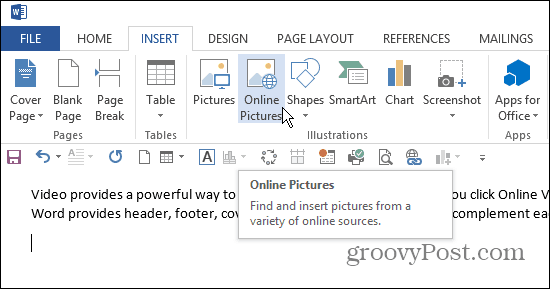
Αυτό θα εμφανίσει την ακόλουθη οθόνη όπου έχετε μερικές επιλογές. Μπορείτε να αναζητήσετε την εικόνα που αναζητάτε στο Bing ή στο Office.com, να περιηγηθείτε στο SkyDrive ή να συνδεθείτε στο Facebook ή στο Flickr.
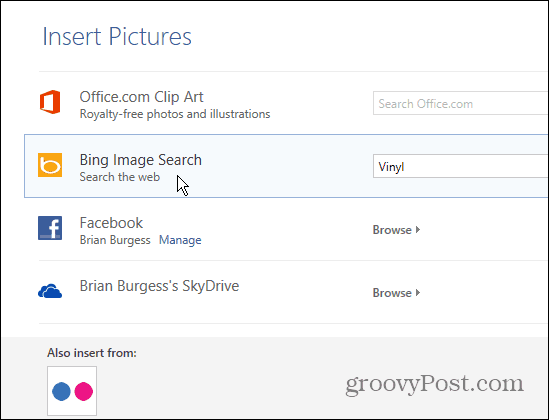
Εδώ χρησιμοποίησα την Αναζήτηση εικόνων Bing. Κάντε κλικ σε οποιαδήποτε μικρογραφία εικόνας για να δείτε μια μεγαλύτερη προβολή της. Σημειώστε επίσης ότι σας δείχνει τη διεύθυνση URL της σελίδας στην οποία βρίσκει την εικόνα.

Εάν θέλετε να συνδέσετε το Flickr ή το Facebook σας, θα πρέπει να συνδεθείτε και να δώσετε άδεια για κοινή χρήση.
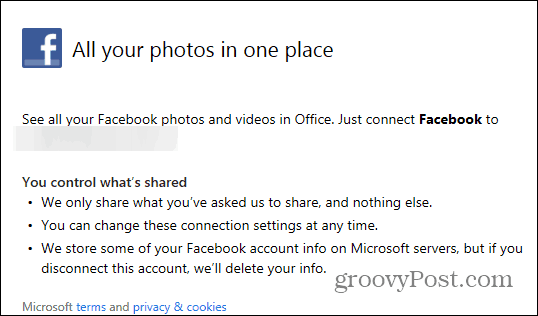
Στη συνέχεια, μπορείτε να δείτε όλα τα άλμπουμ φωτογραφιών σας αποθηκευμένα στον λογαριασμό σας, συμπεριλαμβανομένων των φωτογραφιών του Χρονολογίου.
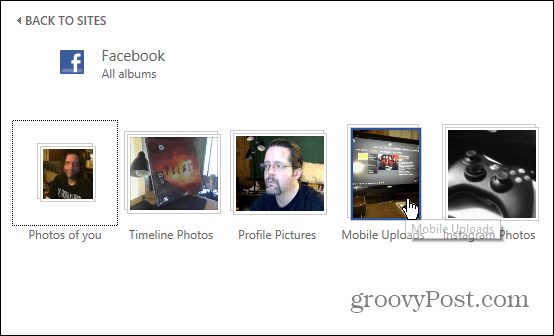
Ή, εδώ είναι ένα παράδειγμα χρήσης του SkyDrive. Θα έχετε πρόσβαση σε όλους τους φακέλους, όχι μόνο σε φωτογραφίες ή εικόνες.
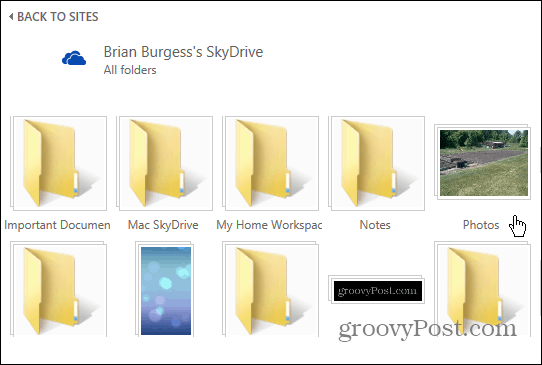
Στο Office 2010 μπορείτε επίσης να βρείτε και να εισαγάγετε εικόνες clip art από το Office.com. Απλά πηγαίνετε στο Εισαγωγή> Clip Art και στη συνέχεια αναζητήστε αυτό που χρειάζεστε.
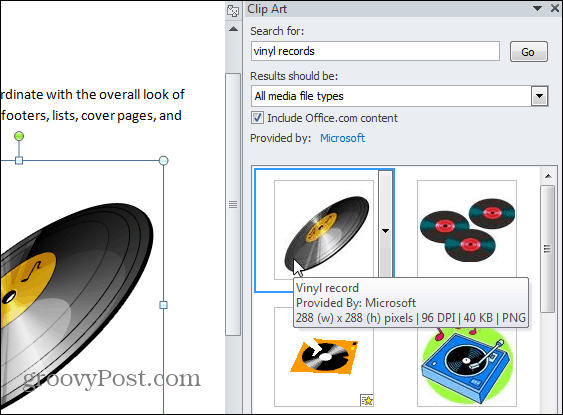
Η ευκολότερη χρήση των επιλογών αναζήτησης στο Office 2013 και στο Office 365 είναι καταπληκτική για την εύρεση αυτού του τέλειου "money shot" για το έγγραφο ή την παρουσίασή σας.










Αφήστε ένα σχόλιο